Jede Feature-Class und Tabelle besteht aus Feldern, die durch ihren Datentyp definiert sind.
Beim Erstellen von Feature-Classes und Tabellen wählen Sie für jedes Feld einen bestimmten Datentyp aus. Da der von Ihnen ausgewählte Datentyp den Typ der Daten, die im entsprechenden Feld gespeichert werden können, bestimmt, ist der Datentyp eines Feldes die wichtigste Eigenschaft. Zusätzliche Feldeigenschaften, die festgelegt werden können, wie zum Beispiel Genauigkeit, Anzahl der Dezimalstellen und Länge eines Feldes, hängen auch vom Datentyp des Feldes ab.
Zu den verfügbaren Datentypen in ArcGIS AllSource, die auf ein Feld angewendet werden können, gehören eine Reihe numerischer Typen (Integer, Float, Double), Texttypen, Datumstypen (nur Datum, Zeitstempelversatz), BLOBs (Binary Large Objects) und GUIDs (Globally Unique Identifiers). Eine vollständige Liste und weitere Informationen zu den einzelnen Datentypen finden Sie unter ArcGIS-Datentypen.
In ArcGIS AllSource können zum Anwenden eines Datentyps auf eine neue oder vorhandene Tabelle oder Feature-Class die folgenden Methoden verwendet werden:
- Ansicht "Felder"
- Assistent "Feature-Class erstellen"
- Geoverarbeitungswerkzeug Feld hinzufügen
- Geoverarbeitungswerkzeug Felder hinzufügen
- Geoverarbeitungswerkzeug Tabelle erstellen
- Geoverarbeitungswerkzeug Feature-Class erstellen
- Geoverarbeitungswerkzeug Feld berechnen
Durch Auswahl der am besten geeigneten Datentypen für Felder erleichtern Sie die Datenanalyse, verbessern die Performance und gewährleisten die Datenintegrität, da sichergestellt ist, dass die korrekten Daten in den Tabellen und Feature-Classes gespeichert werden. Nur wenn Sie genau wissen, was Datentypen sind, warum sie so wichtig sind und wie sie sich auf den Speicherbedarf auswirken, können Sie Ihre Daten optimal nutzen.
ArcGIS-Datentypen
In ArcGIS werden verschiedene Datentypen zum Speichern und Verwalten von Attributwerten in der Geodatabase verwendet. 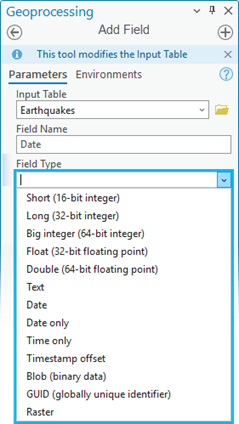
Hinweis:
Ab ArcGIS AllSource 3.2 werden in Geodatabases, Datenbanken, Cloud Data Warehouses und Textdateien neue Felddatentypen unterstützt. Wenn Sie diese neuen Felddatentypen beim Zugriff auf nicht registrierte Daten über einen Layer nicht verwenden möchten, stellen Sie sicher, dass die Option Beim Hinzufügen von Abfrage-Layern und Textdateien mit ArcGIS Pro 3.1 und früheren Versionen kompatible Feldtypen verwenden in den ArcGIS AllSource-Einstellungen aktiviert ist. Diese für Layer relevante Option gilt nicht, wenn direkt über die Datenquelle auf die Daten zugetriffen wird.
Zu den in einer Geodatabase unterstützten Attributdatentypen zählen die folgenden:
Tipp:
Klicken Sie auf die folgenden Links, um weitere Informationen zu den einzelnen Datentypen zu erhalten.
- Zahlen: Kann einer der folgenden numerischen Datentypen sein:
- Short: Short Integer (16 Bit)
- Long: Long Integer (32 Bit)
- Big Integer: Große Ganzzahlen (64 Bit)
Vorsicht:
In einigen Client-Anwendungen wird dieser Feldtyp möglicherweise nicht vollständig unterstützt. Diese Anwendungen werden entsprechend geändert. In Feldern der Typen "Objekt-ID (64 Bit)" und "Big Integer (64 Bit)" in ArcGIS AllSource können maximal 53-Bit-Safe-Integer-Werte gespeichert werden. 53-Bit-Safe-Integer-Werte unterstützen ganze Zahlen im Bereich von (-9007199254740991) bis (9007199254740991), der auch in der Schreibweise -(253) -1 bis (2 53) -1 ausgedrückt wird. Werte mit mehr als 53 Bits in Feldern der Typen "Objekt-ID (64 Bit)" und "Big Integer", die aus externen Quellen hinzugefügt wurden, können vom ArcGIS AllSource-Client gelesen werden. Wenn versucht wird, Zahlen außerhalb dieses Bereichs in ArcGIS AllSource zu schreiben oder zu bearbeiten, wird ein Fehler generiert. In anderen Clients kann der Wert gerundet werden und zu einem Fehler in der Funktionalität führen.
- Float: Gleitkommazahlen mit einfacher Genauigkeit (32 Bit)
- Double: Gleitkommazahlen mit doppelter Genauigkeit (64 Bit)
- Text: Eine Gruppe von alphanumerischen Zeichen einer bestimmten Länge.
- Datum und Uhrzeit: Kann einer der folgenden Datums- oder Zeit-Datentypen sein:
- Datum: Datums- und Zeitwerte
- Nur Datum: Nur Datumswerte ohne Zeitwerte
- Nur Zeit: Nur Zeitwerte ohne Datumswerte
- Zeitstempelversatz: Datum, Uhrzeit und Versatz vom UTC-Wert
- BLOB: Binary Large Objects dienen zur Speicherung von Dokumenten, Fotos oder anderer umfangreicher Daten.
- GUIDs: Dafür gibt es die folgenden Möglichkeiten:
- GUID: Datentypen zum Speichern von Zeichenfolgen aus 36 Zeichen (ähnlich denen in der Registrierung), die in geschweifte Klammern eingeschlossen sind. Mit diesen Zeichenfolgen werden Features oder Tabellenzeilen innerhalb einer Geodatabase oder Geodatabase-übergreifend eindeutig gekennzeichnet. Diese werden häufig zum Verwalten von Beziehungen verwendet, insbesondere für Datenmanagement, Versionierung, nur geänderte Aktualisierungen und Replikation.
- Global-ID: Mit Global-IDs wird ein Feature oder eine Tabellenzeile innerhalb einer Geodatabase und Geodatabase-übergreifend eindeutig gekennzeichnet.
- Objekt-ID: Eine Objektkennung ist ein eindeutiges ganzzahliges Feld, das keine NULL-Werte enthalten darf und hinzugefügt wird, wenn eine Geodatabase-Tabelle oder -Feature-Class in ArcGIS erstellt wird. Dieses Objekt-ID-Feld speichert eine eindeutige Kennung für jede Zeile in der Tabelle und wird in Tabellen und Feature-Classes standardmäßig als 32-Bit-Objekt-ID erstellt. Wenn ein Objekt-ID-Feld Werte speichern muss, die größer als 2,14 Milliarden sind, dann kann das Objekt-ID-Feld mit dem Geoverarbeitungswerkzeug ObjectID in 64 Bit migrieren in 64-Bit-Objekt-IDs migriert werden.
Vorsicht:
In einigen Client-Anwendungen wird dieser Feldtyp möglicherweise nicht vollständig unterstützt. Diese Anwendungen werden entsprechend geändert. In Feldern der Typen "Objekt-ID (64 Bit)" und "Big Integer (64 Bit)" in ArcGIS AllSource können maximal 53-Bit-Safe-Integer-Werte gespeichert werden. 53-Bit-Safe-Integer-Werte unterstützen ganze Zahlen im Bereich von (-9007199254740991) bis (9007199254740991), der auch in der Schreibweise -(253) -1 bis (2 53) -1 ausgedrückt wird. Werte mit mehr als 53 Bits in Feldern der Typen "Objekt-ID (64 Bit)" und "Big Integer", die aus externen Quellen hinzugefügt wurden, können vom ArcGIS AllSource-Client gelesen werden. Wenn versucht wird, Zahlen außerhalb dieses Bereichs in ArcGIS AllSource zu schreiben oder zu bearbeiten, wird ein Fehler generiert. In anderen Clients kann der Wert gerundet werden und zu einem Fehler in der Funktionalität führen.
- Raster: Felder mit dem Datentyp "Raster" können einer Geodatabase-Feature-Class oder -Tabelle hinzugefügt werden. In ihnen können die Raster-Daten innerhalb oder zusammen mit der Geodatabase gespeichert werden. In Mobile-Geodatabases werden Raster nicht unterstützt.
Hinweis:
Die Datentypen von mobilen und File-Geodatabases sind mit ArcGIS-Datentypen identisch. Bei Datenbankmanagementsystemen (DBMS), Cloud Data Warehouses und Dokumentdatenbanken werden die ArcGIS-Datentypen jedoch den Datenbank-Datentypen zugeordnet und können sich deshalb je nach Datenbank oder Data Warehouse unterscheiden. Weitere Informationen darüber, wie ArcGIS-Datentypen den Datenbank-Datentypen zugeordnet werden, finden Sie unter In ArcGIS unterstützte Datenbank-Datentypen.
Zahlen
Zum Speichern von Zahlen stehen die folgenden numerischen Datentypen zur Verfügung:
- Short: Short Integer (16 Bit)
- Long: Long Integer (32 Bit)
- Big Integer: Große Ganzzahlen (64 Bit)
- Float: Gleitkommazahlen mit einfacher Genauigkeit (32 Bit)
- Double: Gleitkommazahlen mit doppelter Genauigkeit (64 Bit)
Die folgende Tabelle enthält eine Zusammenfassung der numerischen Datentypen mit ihrem Wertebereich und Speicherplatzbedarf. Die in dieser Tabelle aufgeführten Wertebereiche gelten für File- und Mobile-Geodatabases. Die Bereiche in Datenbanken und Enterprise-Geodatabases weichen geringfügig ab.
| Datentyp | Wertebereich | Größe (Bit) | Anwendung |
|---|---|---|---|
Short Integer | -32.768 bis 32.767 | 16 | Numerische Werte ohne Dezimalzahlen innerhalb eines spezifischen Bereichs; codierte Werte |
Long Integer | -2.147.483.648 bis 2.147.483.647 | 32 | Numerische Werte ohne Dezimalzahlen innerhalb eines spezifischen Bereichs |
Big Integer | -9.007.199.254.740.991 bis 9.007.199.254.740.991 | 64 | Numerische Werte ohne Dezimalzahlen innerhalb eines spezifischen Bereichs |
Float (Gleitkommazahl mit einfacher Genauigkeit) | Etwa -3,4E38 bis 1,2E38 | 32 | Numerische Werte mit Dezimalzahlen innerhalb eines spezifischen Bereichs |
Double (Gleitkommazahl mit doppelter Genauigkeit) | Etwa -2,2E308 bis 1,8E308 | 64 | Numerische Werte mit Dezimalzahlen innerhalb eines spezifischen Bereichs |
Beim Auswählen eines Datentyps zum Speichern von Zahlen sollten Sie Folgendes beachten:
- Bestimmen Sie, wie die numerischen Daten am besten gespeichert werden können: Als ganze Zahlen oder als gebrochene Zahlen.
- Ganze Zahlen: Wenn Sie ganze Zahlen ohne Dezimalstellen speichern müssen, wie zum Beispiel 4, 5575, 101.272 oder einen Wert, der 2,14 Milliarden übersteigt, dann geben Sie "Short", "Long" bzw "Big Integer" an.
Hinweis:
In ArcGIS AllSource wird der Datentyp des Feldes als Short oder Long und nicht als Short Integer oder Long Integer angezeigt.
- Bruchzahlen: Wenn Sie Zahlen mit einer Dezimalstelle speichern müssen, dann können Sie den Datentyp "Float" oder "Double" angeben. Wenn der Datentyp "Float" oder "Double" (manchmal auch als Gleitkommazahl mit einfacher oder doppelter Genauigkeit bezeichnet) verwendet wird, dann kann sich der Dezimalpunkt an einer beliebigen Stelle im Feld befinden und deshalb für die verschiedenen Werte von einer Stelle im Feld zu einer anderen "gleiten".
- Ganze Zahlen: Wenn Sie ganze Zahlen ohne Dezimalstellen speichern müssen, wie zum Beispiel 4, 5575, 101.272 oder einen Wert, der 2,14 Milliarden übersteigt, dann geben Sie "Short", "Long" bzw "Big Integer" an.
Verwenden Sie einen Datentyp, der am wenigsten Speicherplatz belegt.
Beim Erstellen eines Feldes in ArcGIS AllSource wird empfohlen, den Datentyp auszuwählen, der am wenigsten Speicherplatz belegt, um die Performance zu verbessern. In einigen Fällen ändert sich beim Erstellen eines Feldes der Datentyp des Feldes zu "Long Integer", obwohl "Short Integer" als Datentyp festgelegt wurde. Computer können je nach Größe des zugewiesenen Speicherplatzes nur eine begrenzte Anzahl von Ziffern speichern.
Entscheiden Sie sich bei der Wahl zwischen "Short Integer", "Long Integer" und "Big Integer" bzw. zwischen "Float" und "Double" für den Datentyp, der am wenigsten Speicherplatz für die benötigten Zahlenbereiche belegt. Dadurch verringert sich nicht nur der Speicherplatzbedarf, es verbessert sich auch die Performance.
Wenn Sie beispielsweise nur ganze Zahlen zwischen -32.768 und 32.767 speichern müssen, dann sollten Sie den Datentyp "Short Integer" angeben, weil bei diesem Datentyp nur 2 Bytes belegt werden. Für den Datentyp "Long Integer" sind hingegen 4 Bytes erforderlich. Um Bruchzahlen zwischen -3.4E38 und 1.2E38 zu speichern, dann geben Sie den Datentyp "Float" an, weil dieser nur 4 Bytes belegt. Für den Datentyp "Double" wären 8 Bytes notwendig.
Sie können ein numerisches Feld so formatieren, dass es zusätzlichen Kontext zu einem Attribut liefert, damit es mehr als eine Zahl ist. Die Formatierung für numerische Felder ist eine Layer-Eigenschaft, die nur in der aktuellen Karte festgelegt werden kann.

Informationen zum Anwenden einer numerischen Formatierung auf ein Feld in einem Layer oder in einer Standalone-Tabelle finden Sie unter Formatieren numerischer und Datumsfelder.
Short
Der Datentyp "Short" ist eine 16-Bit-Ganzzahl mit Vorzeichen. In Feldern dieses Typs können nur ganze Zahlen im Bereich von -32.768 bis 32.767 gespeichert werden. Sie können in einem Short-Integer-Feld keine Werte über 32.767 oder unter -32.768 speichern, selbst wenn Sie die Genauigkeit auf 5 festgelegt haben. In einem Feld vom Typ "Short Integer" können z. B. die ganzzahligen Werte 4, 515 oder 29715 gespeichert werden.
Long
Der Datentyp "Long" ist eine 32-Bit-Ganzzahl mit Vorzeichen. In Feldern dieses Typs können ganze Zahlen im Bereich von -2,14 Milliarden bis 2,14 Milliarden gespeichert werden. Sie können in einem Long-Integer-Feld keine Werte über 2.147.483.648 oder unter -2.147.483.647 speichern.
Big Integer
Der Datentyp "Big Integer" ist eine 64-Bit-Ganzzahl mit Vorzeichen. In Feldern dieses Typs, die eine Speichergröße von 8 Byte haben, können sehr große ganze Zahlen im Bereich von -(253) -1 bis 253 -1 gespeichert werden. Wenn Sie ganze Zahlen speichern müssen, die den für den Datentyp "Long Integer" definierten Bereich von -2,14 Milliarden bis 2,14 Milliarden überschreiten, dann verwenden Sie den Datentyp "Big Integer".
Vorsicht:
In einigen Client-Anwendungen wird dieser Feldtyp möglicherweise nicht vollständig unterstützt. Diese Anwendungen werden entsprechend geändert. In Feldern der Typen "Objekt-ID (64 Bit)" und "Big Integer (64 Bit)" in ArcGIS AllSource können maximal 53-Bit-Safe-Integer-Werte gespeichert werden. 53-Bit-Safe-Integer-Werte unterstützen ganze Zahlen im Bereich von (-9007199254740991) bis (9007199254740991), der auch in der Schreibweise -(253) -1 bis (2 53) -1 ausgedrückt wird. Werte mit mehr als 53 Bits in Feldern der Typen "Objekt-ID (64 Bit)" und "Big Integer", die aus externen Quellen hinzugefügt wurden, können vom ArcGIS AllSource-Client gelesen werden. Wenn versucht wird, Zahlen außerhalb dieses Bereichs in ArcGIS AllSource zu schreiben oder zu bearbeiten, wird ein Fehler generiert. In anderen Clients können die Werte gerundet werden und zu einem Fehler in der Funktionalität führen.
Float
Der Datentyp "Float" ist eine 32-Bit-Gleitkommazahl mit einfacher Genauigkeit. In Feldern dieses Typs können Zahlen mit maximal sechs Ziffern exakt gespeichert werden. Die Zahl 515297,15 beispielsweise kann in einem Feld mit dem Datentyp "Float" nicht gespeichert werden, da diese Zahl mehr als sechs Ziffern aufweist. Zwar kann die Zahl in einer File-Geodatabase in einem Feld mit dem Datentyp "Float" eingegeben werden, sie wird jedoch auf 515.297 gerundet, also eine Zahl mit den zulässigen 6 Ziffern. Wenn Sie diese Zahl exakt speichern müssen, dann sollten Sie sie in einem Double-Feld speichern. In Datenbanken und Enterprise-Geodatabases können Sie in Feldern mit dem Datentyp "Float" keine Zahlen mit mehr Ziffern als die Genauigkeit für das jeweilige Feld angeben. Daher erfolgt auch keine Rundung.
Double
Der Datentyp "Double" ist eine 64-Bit-Gleitkommazahl mit doppelter Genauigkeit. In Feldern dieses Typs können in Datenbanken und Geodatabases nur Zahlen mit bis zu maximal 15 Ziffern exakt gespeichert werden, da der Speicherplatz auf 8 Bytes begrenzt ist. Zahlen mit mehr Ziffern werden gerundet und in einem Format gespeichert, das der wissenschaftlichen Notation ähnelt. Sie stellen somit lediglich Näherungswerte dar. Wenn Sie beispielsweise die 20-stellige Zahl 12.345.678.901.234.567.890 eingeben, wird diese gerundet und als 15-stellige Zahl 1,23456789012346E+19 gespeichert. Mit dem codierten Wert am Ende (E+19) wird die Position des Dezimaltrennzeichens festgelegt.
Genauigkeit und Dezimalstellen
Genauigkeit und Dezimalstellen sind Eigenschaften eines Feldes, die die maximale Genauigkeit und Größe der Daten darstellen, die in dem Feld gespeichert werden können.
Die Bedeutung der Eigenschaft Genauigkeit unterscheidet sich bei einigen Feldtypen, beispielsweise bei Datumsfeldern und numerischen Feldern. Bei numerischen Feldern bezieht sich die Genauigkeit auf die maximale Anzahl der Ziffern, die in diesem Feld gespeichert werden können. Dabei werden alle Ziffern berücksichtigt, unabhängig davon, auf welcher Seite des Dezimalkommas sie sich befinden. Bei Datumsfeldern bezieht sich die Genauigkeit auf die Fähigkeit zur Erfassung von Millisekundenwerten. Ein Standarddatumsfeld erfasst die Zeit sekundengenau; angezeigt wird ein Genauigkeitswert von 0. Ein zu hoher Genauigkeit migriertes Datumsfeld erfasst die Zeit millisekundengenau; angezeigt wird ein Genauigkeitswert von 1.
Dezimalstellen ist eine Feldeigenschaft, die nur für die Datentypen "Float" und "Double" verwendet wird. Sie stellt die Anzahl der Ziffern rechts (wenn positiv) oder links (wenn negativ, aber selten verwendet) neben dem Dezimaltrennzeichen in einer Zahl dar. Zum Beispiel ist 4703338,13 eine Zahl mit 2 Dezimalstellen und der Genauigkeit 9.
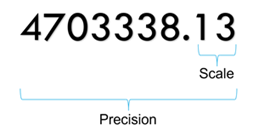
Durch Angabe der Genauigkeit und der Dezimalstellen können Sie den Wertebereich und die Zahlenformate für ein Feld beschränken und somit besser steuern. Wenn Sie beispielsweise den Datentyp "Float" mit der Genauigkeit 4 und 2 Dezimalstellen angeben, ist 46,22 als Eingabe im Feld zulässig. Wenn Sie 46,223 eingeben, wird eine Fehlermeldung angezeigt, da hiermit die zulässige Höchstzahl an Ziffern und Dezimalstellen überschritten wird. Wenn Sie dagegen den Datentyp "Float" mit der Genauigkeit 5 und 3 Dezimalstellen angeben, können Sie den Wert 46,223 speichern.
Genauigkeit und Dezimalstellen in einer File- oder Mobile-Geodatabase
Bei File- und Mobile-Geodatabases werden für Genauigkeit und Dezimalstellen keine Werte angezeigt, da sie durch den Benutzer nicht definiert werden können. Deshalb müssen Sie, wenn Sie numerische Felder zu einer Tabelle oder Feature-Class in einer File- oder Mobile-Geodatabase hinzufügen, lediglich den Datentyp angeben. Wenn Sie für Genauigkeit oder Dezimalstellen einen Wert angeben, wird dieser ignoriert und die Eigenschaften "Genauigkeit" und "Dezimalstellen" werden in der Ansicht "Felder" nicht angezeigt.
In Feldern mit dem Datentyp "Float" in File- oder Mobile-Geodatabases können Zahlen mit maximal sechs Ziffern exakt gespeichert werden. Die Zahl 410534,208 beispielsweise kann in einem Feld mit dem Datentyp "Float" nicht gespeichert werden, da diese Zahl mehr als sechs Ziffern aufweist. Zwar kann die Zahl in einer File-Geodatabase in einem Feld mit dem Datentyp "Float" eingegeben werden, sie wird jedoch auf 410534 gerundet, also eine Zahl mit den zulässigen 6 Ziffern. Deshalb müssen Sie die Zahl 410534,208, um sie exakt zu speichern, in einem Feld mit dem Datentyp "Double" speichern.
Genauigkeit und Dezimalstellen in einer Datenbank oder Enterprise-Geodatabase
Wenn Sie ein numerisches Feld zu einer Tabelle oder Feature-Class in einer Datenbank oder Enterprise-Geodatabase hinzufügen, können Sie die Genauigkeit (die maximale Länge des Feldes) angeben. Wenn das Feld Daten des Typs "Float" oder "Double" enthält, können Sie die Nachkommastellen (die maximale Anzahl der Dezimalstellen) für die Feldwerte angeben. In Enterprise-Geodatabases und Datenbanken können Sie in Float-Feldern nicht mehr Ziffern für die Dezimalstellen als die Anzahl der verwendeten Ziffern für die Genauigkeit des Feldes speichern. Daher erfolgt auch keine Rundung.
Die folgende Tabelle enthält eine Zusammenfassung der Werte für Genauigkeit und Dezimalstellen, die angegeben werden können, wenn Sie in der Ansicht "Felder" ein Feld hinzufügen. Die Genauigkeit muss immer größer sein als die Anzahl der Dezimalstellen. "Dezimalstellen" gilt nicht für Daten vom Typ "Integer", da in diesen keine Dezimalwerte gespeichert werden. Wählen Sie anhand dieser Informationen den Datentyp, die Genauigkeit und die Anzahl der Dezimalstellen aus:
| Datentyp | Genauigkeit (Feldlänge) | Dezimalstellen (Nachkommastellen) |
|---|---|---|
| 0 | |
| 0 | |
| 0 | |
1–6 | 1–6 | |
7+ | 1+ |
*In ArcGIS AllSource werden standardmäßig Short-Integer-Werte mit einer Genauigkeit von 5 erstellt. In Short-Integer-Spalten können jedoch nur Werte in einem Bereich von -32.768 bis 32.767 gespeichert werden. Sie können in einem Short-Integer-Feld keine Werte über 32.767 oder unter -32.768 speichern, selbst wenn Sie die Genauigkeit auf 5 festgelegt haben. Für Short-Integer-Spalten, die in ArcGIS AllSource erstellt wurden, muss für keine Datenbank außer Oracle die Genauigkeit angegeben werden.
In der folgenden Tabelle finden Sie Beispiele für Zahlenbereiche und Möglichkeiten zu deren Speicherung in einer Datenbank oder Enterprise-Geodatabase:
| Wertebereich | Datentyp | Genauigkeit (Feldlänge) | Dezimalstellen (Nachkommastellen) |
|---|---|---|---|
0 bis 99 | Short Integer | 2 | 0 |
-99 bis 99* | Short Integer | 3 | 0 |
-32.768 bis 32.767* | Short Integer | 5 | 0 |
-99.999 bis 99.999* | Long Integer | 5 | 0 |
-9.007.199.254.740.991 bis 0* | Big Integer | 19 | 0 |
0 bis 9.007.199.254.740.991 | Big Integer | 18 | 0 |
0,001 bis 0,999 | Float | 4 | 3 |
1.000,00 bis 9.999,99 | Float | 6 | 2 |
-123.456,78 bis 0* | Double | 9 | 2 |
0 bis 1.234,56789 | Double | 9 | 5 |
*Für negative Zahlen ist eine größere Genauigkeit erforderlich, da das Minuszeichen ebenfalls gespeichert werden muss.
Text
Ein Textfeld enthält eine Reihe alphanumerischer Symbole. Dies können Straßennamen, Attributeigenschaften oder andere Textbeschreibungen sein. Eine Alternative zur Verwendung wiederholter Textattribute in einer Geodatabase ist die Festlegung eines codierten Wertes. In diesem Fall wird eine Textbeschreibung als numerischer Wert codiert. Sie können z. B. Straßenarten mit numerischen Werten codieren: 1 für asphaltierte Straßen, 2 für Schotterstraßen usw. Das hat den Vorteil, dass in der Geodatabase weniger Speicherplatz belegt wird; allerdings muss der Anwender die codierten Werte verstehen. Wenn Sie die codierten Werte in einer Domäne mit codierten Werten in der Geodatabase definieren und die Domäne mit dem Integer-Feld verknüpfen, das die Codes speichert, zeigt die Geodatabase die Textbeschreibung an, wenn Sie die Tabelle in ArcGIS AllSource einsehen.
Weitere Informationen über Subtypes und Attributdomänen.
Je nach Sprache werden unterschiedliche Zeichen für Text verwendet. Damit Text einfacher zwischen verschiedenen Sprachen konvertiert werden kann, werden Zeichen in ArcGIS in Unicode codiert.
Datum und Uhrzeit
In vielen Datasets werden Informationen zu Datum und Uhrzeit (zeitliche Informationen) gespeichert. Werte für Datum und Uhrzeit können angeben, wann ein Feature an einer bestimmten Position war oder wann ein Feature zuerst in der echten Welt beobachtet wurde. Datum und Uhrzeit können sich aber auch auf nicht räumliche Attribute im Layer beziehen, z. B. darauf, wann ein Grundstück verkauft wurde, wann zuletzt eine Wasserprobe von einem bestimmten Gewässer entnommen wurde oder wann ein Löschfahrzeug von einer Feuerwache ausgesandt wurde.
Zum Speichern von Zeitwerten können Sie einen der folgenden Datums- oder Zeit-Datentypen verwenden:
- Datum: Datums- und Zeitwerte bis zu einer Genauigkeit von vollen Sekunden (niedrige Genauigkeit) oder Millisekunden (hohe Genauigkeit).
Tipp:
Ab ArcGIS Pro 3.2 können Sie Datumsfelder in einer Tabelle zu hoher Genauigkeit migrieren, um Zeitangaben im Millisekundenbereich zu unterstützen.
- Nur Datum: Nur Datumswerte ohne Zeitwerte
- Nur Zeit: Nur Zeitwerte ohne Datumswerte bis zu einer Genauigkeit von vollen Sekunden
- Zeitstempelversatz: Datum, Uhrzeit und Versatz gegenüber der UTC-Zeitzone (Coordinated Universal Time, Koordinierte Weltzeit)
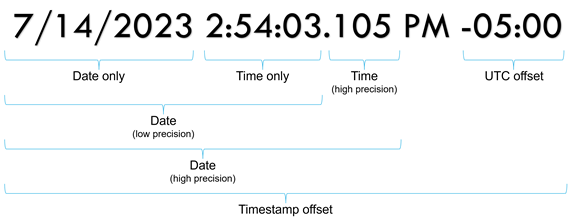
Vorsicht:
ArcGIS Pro 3.1 und früher können nicht auf Geodatabases-Tabellen oder Feature-Classes zugreifen, die Felder der folgenden Datentypen enthalten: "Nur Datum", "Nur Zeit", "Zeitstempelversatz", "Big Integer" oder "64-Bit-Objekt-ID". Sie können diese Datentypen zwar in ArcGIS Enterprise 11.5 veröffentlichen, sie werden aber nicht vollständig unterstützt und ihre Verwendung in ArcGIS Enterprise 11.5-Web-Layern ist eine Funktionalität im Beta-Status.
Einige der Werkzeuge, in denen auf die Datentypen für Datum und Uhrzeit zugegriffen werden kann, sind die Ansicht "Felder", das Geoverarbeitungswerkzeug Feld hinzufügen, der Assistent "Feature-Class erstellen" und das Geoverarbeitungswerkzeug Feature-Class erstellen.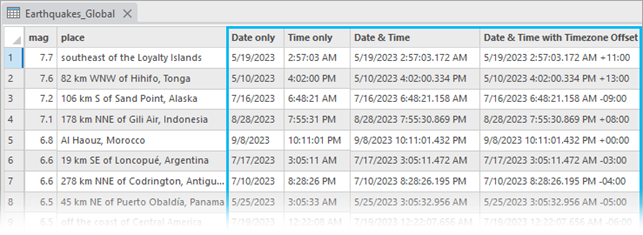
In ArcGIS AllSource können Sie diese Felder eines Layers oder einer Tabelle in der Ansicht "Felder" anzeigen und verwalten. Dies ermöglicht Ihnen das Modellieren der Attribute, die eine Sammlung von Features oder Objekten in einer Tabelle gemeinsam verwenden. In der Ansicht "Felder" können die Felder und deren Eigenschaften bearbeitet, Felder gelöscht und neue erstellt werden.
Weitere Informationen zum Erstellen, Löschen und Ändern von Feldern eines Layers oder einer Tabelle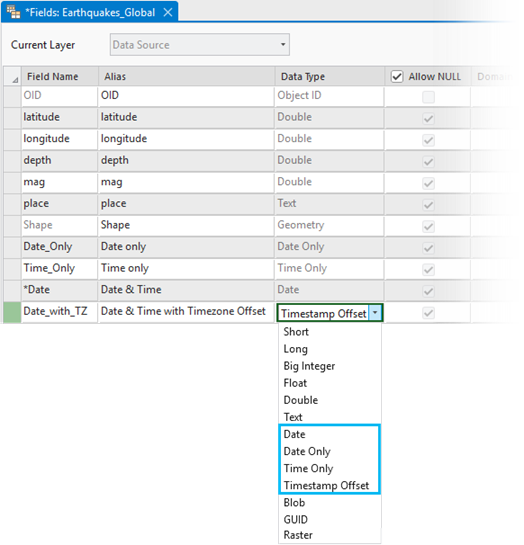
Sie können unter mehreren Datumsformaten das Format auswählen, das auf die Kategorie Datum angewendet werden soll. Durch das Anwenden einer Formatierung auf ein Datums- oder Uhrzeitfeld können Sie zusätzlichen Kontext für die Datums- und Zeitwerte bereitstellen und deren Lesbarkeit verbessern. Die Formatierung für Datumsfelder ist eine Layer-Eigenschaft, die nur für Layer in der aktuellen Karte festgelegt werden kann. Informationen zum Anwenden einer Datumsformatierung auf ein Feld in einem Layer oder in einer Standalone-Tabelle finden Sie unter Formatieren numerischer und Datumsfelder.
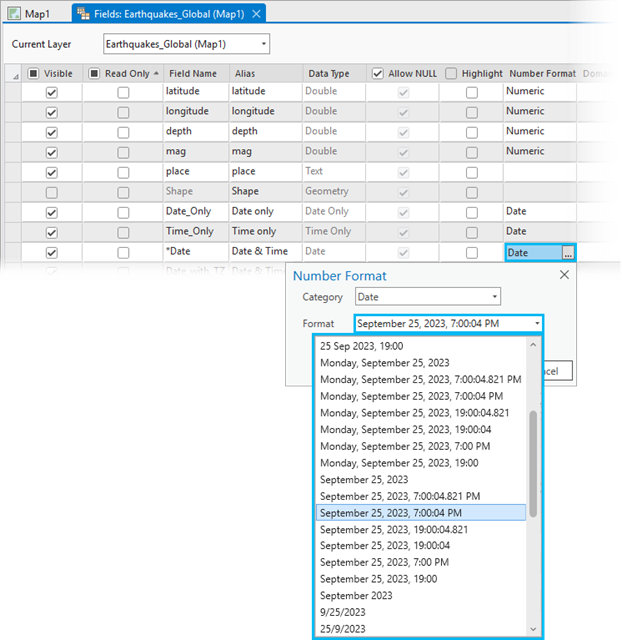
Die folgende Tabelle enthält eine Zusammenfassung der Datentypen für Datum und Uhrzeit mit Format, Beispielen für die Formatierung und Anwendungsbeispielen.
| Typ für Datums- und Uhrzeitfelder | Beschreibung | Datums- und Uhrzeitformat | Beispiele | Anwendungsbeispiele |
|---|---|---|---|---|
Der Feldtyp ist "Datum". Felder des Typs "Datum" unterstützen nur Datums- und Zeitwerte bis zu einer Genauigkeit von vollen Sekunden. |
|
Datum + Uhrzeit
| Zeitwerte, die entweder alle in UTC oder alle in derselben lokalen Zeitzone liegen.
| |
Datumsfelder können zu hoher Genauigkeit migriert werden, um Zeitangaben im Millisekundenbereich zu unterstützen. | Datumsfeld mit hoher Genauigkeit
| Datum + Uhrzeit mit hoher Genauigkeit
| Zeitwerte mit hoher Genauigkeit, die entweder alle in UTC oder alle in derselben lokalen Zeitzone liegen.
| |
Der Feldtyp ist "Nur Datum". Felder des Typs "Nur Datum" unterstützen Datumswerte ohne Uhrzeitwerte. |
|
Datum
| Daten, die in der Granularität von Tagen erfasst wurden, oder Attributwerte, die für den gesamten Tag gelten bzw. diesen repräsentieren.
| |
Der Feldtyp ist "Nur Zeit". Felder des Typs "Nur Zeit" unterstützen Uhrzeitwerte ohne Datumswert. |
| Zeit
| Daten, die sich täglich wiederholen, oder Inhalte, bei denen nur die Zeitkomponente von Bedeutung ist.
| |
Der Feldtyp ist "Zeitstempelversatz". Felder des Typs "Zeitstempelversatz" unterstützen ein Datum, eine Uhrzeit und einen Zeitzonenversatz gegenüber UTC (Coordinated Universal Time, koordinierte Weltzeit). |
|
Datum + Uhrzeit + Abweichung von UTC
| Zeitwerte, bei denen der Wert der Ortszeit wichtig ist und bei denen sich die Datumsangaben über mehrere Zeitzonen erstrecken können.
|
Sie können eine Feature-Class oder Tabelle mit diesen neuen Datentypen für Datums- und Uhrzeitfelder in einer File-, mobilen oder Enterprise-Geodatabase erstellen oder aktualisieren. Einige der neuen Datentypen für Datums- und Uhrzeitfelder können Sie möglicherweise nicht hinzufügen, da sie nicht von allen verwendeten Datenbanken unterstützt werden. Wenn beim Hinzufügen eines Feldes zu einer Tabelle oder Feature-Class der ausgewählte Datentyp für den Workspace nicht unterstützt wird, wird der folgende Fehler zurückgegeben: Der Datentyp wird vom Workspace nicht unterstützt. Sie müssen einen Datentyp verwenden, der für den Workspace unterstützt wird.
Weitere Informationen zu den Datentypen, die in den verschiedenen Datenbank-Workspaces unterstützt werden, finden Sie unter In ArcGIS unterstützte Datenbank-Datentypen und In ArcGIS unterstützte Cloud Data Warehouse-Datentypen.
Datum
Sie müssen unabhängig davon, ob Sie Datumsattribute anzeigen, berechnen oder auswählen, die entsprechende Verwendung des Datentyps "Datum" in ArcGIS AllSource bestimmen. In Geodatabase-Datenquellen werden Datumsangaben mit dem Datentyp "Datum" gespeichert. Der Datentyp "Datum" kann Datumsangaben, Zeitangaben oder beides gleichzeitig speichern. Das Standardformat für die Darstellung der Informationen ist mm/tt/jj hh:mm:ss und die Angabe von AM oder PM. Wenn Sie Datumsangaben in Feldern der Tabelle über ArcGIS eingeben, werden sie in dieses Format konvertiert.
Hinweis:
- Felder des Typs "Datum" unterstützen sowohl Datums- als auch Zeitwerte, werden immer als Werte mit niedriger Genauigkeit erstellt und unterstützen standardmäßig das Speichern der Zeitwerte bis zu einer Genauigkeit von vollen Sekunden.
- In ArcGIS AllSource können Sie einen Wert für ein älteres Datum als 100 CE weder einfügen noch anzeigen. Wenn Sie einen Datumstyp verwenden, der auch die Uhrzeit speichert, dann entspricht die Uhrzeit 00:00:00 der Zeitangabe 24 Uhr (Mitternacht).
Wenn Sie die Werte eines Datumsfeldes zum Füllen oder Abfragen des Feldes berechnen, müssen Datumsangaben im Format MM/DD/YYYY hh:mm:ss in einfachen Anführungszeichen eingegeben werden. Die Uhrzeit kann nicht alleine in einem Datumsfeld gespeichert werden, sondern muss immer eine Komponente eines Datums sein. Wenn Sie keine Uhrzeit angeben, wird standardmäßig 12:00 Uhr verwendet. ArcGIS AllSource verwendet zur Datumsanzeige das kurze Datumsformat des Systems (numerisch).
Durch die Einstellungen im Microsoft Windows-System wird festgelegt, wie die Datumsangaben in ArcGIS AllSource angezeigt werden, zum Beispiel in der Form M/T/JJ, MM/TT/JJ oder JJ/MM/TT. ArcGIS AllSource verwendet zur Datumsanzeige das kurze Datumsformat des Systems (numerisch). Dies ist das Standardformat. Datumsangaben können aber auch für die Anzeige verschiedener Datumsformate in der Tabelle und in einem Pop-up konfiguriert werden.
Die Auswahl und Anzeige von Datumsfeldwerten mit dem Geoverarbeitungswerkzeug Layer nach Attribut auswählen und ähnlichen Dialolgfeldern zum Erstellen von Abfragen erfolgt mithilfe einer SQL-Syntax. Die SQL-Syntax, mit der Datumsfeldwerte verwendet und angezeigt werden, basiert auf dem Typ der Datenbank. Dies wird ausführlich im Thema SQL-Referenz für in ArcGIS verwendete Abfrageausdrücke beschrieben.
Datumsfeld zu hoher Genauigkeit migrieren
Verwenden Sie das Geoverarbeitungswerkzeug Datumsfeld zu hoher Genauigkeit migrieren, um Datumsfelder in einer Tabelle zu hoher Genauigkeit zu migrieren. Datumsfelder mit hoher Genauigkeit ermöglichen die Darstellung der Zeitwerte in einem Datumsfeld in Sekundenbruchteilen bis zum Tausendstel einer Sekunde bzw. im Millisekundenbereich und werden im Format MM/TT/JJJJ hh:mm:ss.sss angezeigt.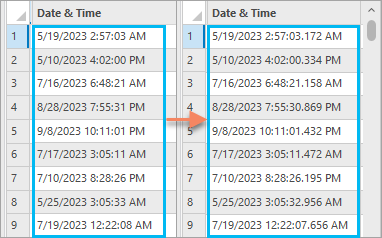
Vorsicht:
- ArcGIS Pro 3.1 und frühere Clients können nicht auf Geodatabase-Tabellen oder Feature-Classes mit Datumsfeldern zugreifen, die so migriert wurden, dass sie Zeitangaben im Millisekundenbereich enthalten.
- Die Migration eines Datumsfeldes zu hoher Genauigkeit kann nicht rückgängig gemacht werden. Um das Datum wieder auf ein Datum mit niedriger Genauigkeit zurückzusetzen, erstellen Sie ein neues Datumsfeld (mit niedriger Genauigkeit) und verwenden dann das Geoverarbeitungswerkzeug Feld berechnen, um dieses neue Datumsfeld (mit niedriger Genauigkeit) aus dem vorhandenen Datumsfeld mit hoher Genauigkeit zu füllen.
In ArcGIS AllSource weist das Sternchen-Symbol (*) darauf hin, dass eine besondere Eigenschaft mit einem bestimmten Feld verknüpft ist. Nachdem Sie ein Datumsfeld zu hoher Genauigkeit migriert haben, wird ein Sternchen neben dem Namen des Datumsfeldes mit hoher Genauigkeit in der Ansicht Felder angezeigt. 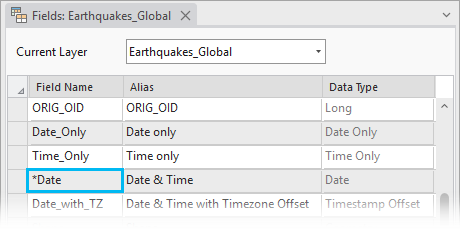
Hinweis:
Wenn Sie Datumsfelder mit hoher Genauigkeit im Assistent "Feature-Class erstellen" importieren, werden sie als Datumswerte mit niedriger Genauigkeit importiert. Beim Importieren eines XML-Workspace-Dokuments mit Datumsfeldern mit hoher Genauigkeit bleiben die Datumswerte mit hoher Genauigkeit erhalten.
Nur Datum
Der Datentyp "Nur Datum" stellt ein bestimmtes Datum ohne Uhrzeit dar. Da keine Zeitkomponente enthalten ist, wird damit ein Datum vom Anfang des Tages bis zum Ende des Tages dargestellt. Diese Struktur eignet sich ideal für das Speichern bestimmter Datumsangaben, wie zum Beispiel ein Geburtsdatum, einen Jahrestag, einen Feiertag oder ein unternehmensbezogenes Datum.
Einerseits könnten Sie den Datentyp "Datum" verwenden und dabei die Zeitkomponente ignorieren. Dies hat aber den Nachteil, dass sich ein Datum bei einem Versatz um eine Zeitzone in den vorherigen oder nächsten Tag verschieben kann. Beim Datentyp "Nur Datum" ist kein Versatz um eine Zeitzone möglich. Hier wird immer das Datum dargestellt, das festgelegt wurde.
Mit den Formatierungsoptionen in ArcGIS AllSource wird für den Datentyp "Nur Datum" nur geändert, wie die Datumswerte angezeigt werden. Darauf, wie die Daten gespeichert werden oder wie sie eingegeben werden können, hat dies keine Auswirkung. Die folgende Abbildung zeigt Formatierungsbeispiele für den Datentyp "Nur Datum". 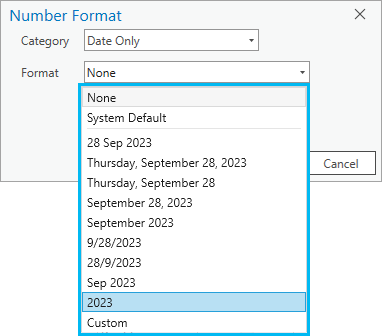
Weitere Informationen finden Sie unter Formatieren numerischer und Datumsfelder.
Nur Zeit
Der Datentyp "Nur Zeit" repräsentiert einen Zeitraum von 24 Stunden und kann als Ersatz für den Datentyp "Datum" verwendet werden, wenn Sie nur eine Uhrzeit darstellen müssen. Da mit dem Datentyp "Nur Zeit" nur die Stunden, Minuten und Sekunden an einem beliebigen Tag dargestellt werden, sind bei diesem Datentyp die Werte für die Uhrzeit auf einen Bereich von 00:00:00 - 23:59:59 begrenzt. Mit den Formatierungsoptionen in ArcGIS AllSource wird für Felder mit dem Datentyp "Nur Zeit" nur geändert, wie die Zeitwerte angezeigt werden. Darauf, wie die Daten gespeichert werden oder wie sie eingegeben werden können, hat dies keine Auswirkung. Weitere Informationen finden Sie unter Formatieren numerischer und Datumsfelder.
Da mit dem Datentyp "Nur Zeit" ein Wert für die Uhrzeit dargestellt wird, wird beim Addieren von Werten die Zeit im 24-Stunden-Zeitrahmen entsprechend vorwärts und rückwärts gedreht.
Nachfolgend finden Sie einige Beispiele:
- Wenn die Schicht eines Mitarbeiters um 18:00 Uhr beginnt und 8 Stunden dauert, dann ergibt sich nach der Addition von 8 Stunden zum Wert mit dem Datentyp "Nur Zeit" ein Zeitwert von 2:00 Uhr.
- Wenn für ein Unternehmen eine Schließzeit von 01:30:00 Uhr gespeichert ist und danach entschieden wurde, an Montagen und Dienstagen vier Stunden früher zu schließen, wird bei der Subtraktion von 01:30:00 Uhr die Zeit um vier Stunden rückwärts gedreht, sodass sich eine neue Schließzeit von 21:30:00 Uhr ergibt.
Mit den Formatierungsoptionen in ArcGIS AllSource wird für den Datentyp "Nur Zeit" nur geändert, wie die Zeitwerte angezeigt werden. Darauf, wie die Zeitwerte gespeichert werden oder wie sie eingegeben werden können, hat dies keine Auswirkung. Die folgende Abbildung zeigt Formatierungsbeispiele für den Datentyp "Nur Zeit". 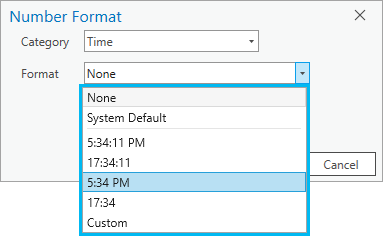
Weitere Informationen finden Sie unter Formatieren numerischer und Datumsfelder.
Zeitstempelversatz
Der Datentyp "Zeitstempelversatz" umfasst die gesamte Funktionalität des Datentyps "Datum" sowie die Information zur Zeitzone. Damit ermöglicht er es, so mit Datums- und Uhrzeitangaben zu arbeiten, dass jeder Wert, der aus Datum und Uhrzeit besteht, einen bestimmten Zeitpunkt eindeutig identifiziert. Der Zeitstempelversatz ist die Differenz (in Stunden und Minuten) zwischen der Ortszeit und UTC (Coordinated Universal Time, koordinierte Weltzeit, früher: Greenwich Mean Time, mittlere Greenwich-Zeit).
Verwenden Sie den Datentyp "Zeitstempelversatz", um mit Datums- und Uhrzeitangaben zu arbeiten, deren Versatz (bzw. Abweichung) gegenüber UTC bekannt ist. Der Datentyp "Zeitstempelversatz" kombiniert einen Wert für Datum und Uhrzeit mit dem Versatz dieses Zeitpunktes gegenüber UTC. Wegen seiner Beziehung zu UTC wird mit einem einzelnen Wert, der aus Datum und Uhrzeit besteht, ein bestimmter Zeitpunkt eindeutig identifiziert. Damit ist ein Wert des Typs "Zeitstempelversatz" besser zwischen Computern übertragbar als ein Wert des Typs "Datum".
Obwohl ein Wert des Typs "Zeitstempelversatz" einen Versatz enthält, ist dies keine vollständig zeitzonen-bezogene Datenstruktur. Obwohl ein Versatz gegenüber UTC ein Merkmal einer Zeitzone ist, wird damit eine Zeitzone nicht eindeutig identifiziert. Neben der Tatsache, dass ein bestimmter Versatz gegenüber UTC für mehrere Zeitzonen gelten kann, ändert er sich auch noch bei der Umstellung zwischen Sommer- und Winterzeit.
Mit den Formatierungsoptionen in ArcGIS AllSource wird für den Datentyp "Zeitstempelversatz" nur geändert, wie die Werte angezeigt werden. Darauf, wie die Werte gespeichert werden oder wie sie eingegeben werden können, hat dies keine Auswirkung. Die folgende Abbildung zeigt Formatierungsbeispiele für den Datentyp "Zeitstempelversatz". 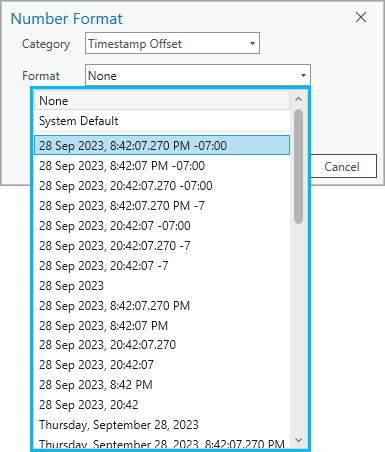
Weitere Informationen finden Sie unter Formatieren numerischer und Datumsfelder.
GUIDs
Global-IDs, GUIDs (Globally Unique Identifier) und UUIDs (Universally Unique Identifier) sind jeweils eindeutige Kennungstypen, die aus 128 Bit in Form einer Zeichenfolge bestehen. Sie stimmen grundsätzlich im Aufbau überein und dienen demselben Zweck, abhängig vom jeweils vorliegenden Kontext unterscheiden sie sich jedoch bezüglich ihrer spezifischen Anwendung und Verwaltung.
So werden Global-IDs explizit in ArcGIS-Geodatabases verwendet und automatisch durch die Geodatabase zugewiesen und verwaltet. GUIDs sind allgemeiner gefasst und sind in verschiedenen Systemen, Datenbanken und Programmierungsumgebungen in Gebrauch, z. B. in Microsoft-Produkten, in denen sie bei Bedarf von Entwicklern manuell generiert werden können. Global-IDs und GUIDs basieren auf und entsprechen demselben zugrunde liegenden Standard, dem Universally Unique Identifier (UUID).
Global-IDs
In ArcGIS AllSource stellt eine Global-ID eine Art Universally Unique Identifier (UUID) dar, in dem Werte von der Geodatabase automatisch zugewiesen und verwaltet werden, wenn eine Zeile oder ein Feature erstellt wird. Mit Global-IDs lässt sich sicherstellen, dass jede Zeile oder jedes Feature in einer Tabelle oder einem Dataset über einen eindeutigen und unabänderlichen Fingerabdruck verfügt. Diese zuverlässige Methode sorgt dafür, dass Daten innerhalb einer einzelnen Geodatabase und in mehreren Geodatabases jeweils eindeutig sind.
Mit den Datentypen "Global-ID" und "GUID" werden Zeichenfolgen mit 36 Zeichen Länge bzw. 128 Bit Größe gespeichert (ähnlich wie in der Registrierung). In allen Geodatabases mit Ausnahme der Geodatabases in Microsoft SQL Server werden Global-IDs in Textfeldern gespeichert, und die Zeichen in einem Global-ID-Feld sind grundsätzlich Großbuchstaben in geschweiften Klammern (z. B. {C53E50CE-BA05-45C5-8E0C-A516B08E4201}).
Hinweis:
In Enterprise-Geodatabases, die in Microsoft SQL Server erstellt wurden, werden Global-IDs in einem nativen GUID-Felddatentyp und GUID-Werte mit 16 Bytes gespeichert. In Datenbanken ohne nativen GUID-Datentyp können GUIDs in einem Format von bis zu 38 Bytes Länge gespeichert werden.
Der Felddatentyp GlobalID wird nur in Geodatabases unterstützt und kann einer Tabelle, einer Feature-Class oder einem Feature-Dataset in einer Geodatabase hinzugefügt werden.
Sie haben folgende Möglichkeiten, um dem Dataset Global-IDs hinzuzufügen:
- Verwenden Sie das Geoverarbeitungswerkzeug Global-IDs hinzufügen.
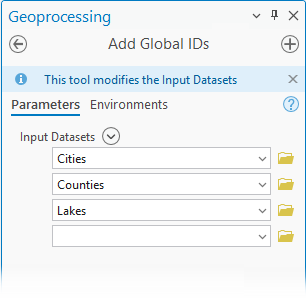
- Sie können Global-IDs auf der Registerkarte Verwalten aktivieren, wenn Sie auf die Eigenschaften des Geodatabase-Datasets zugrifen.
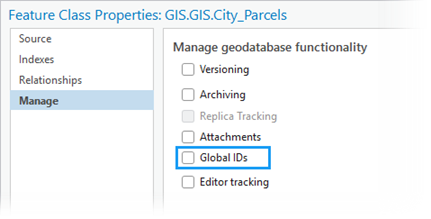
Beim Generieren von Global-IDs werden sowohl das verwendete Gerät als auch die Erstellungszeit berücksichtigt, was die Entstehung von Duplikatwerten extrem unwahrscheinlich macht. Nach dem Ausführen des Werkzeugs können Sie überprüfen, ob das Feld GlobalID hinzugefügt wurde. Öffnen Sie dazu die Attributtabelle des Datasets. Sie sollte ein neues Feld namens GlobalID mit eindeutigen Werten für jede Zeile enthalten. Sobald das Feld GlobalID dem Dataset hinzugefügt wurde, werden die Global-ID-Werte automatisch von der Geodatabase generiert und verwaltet. Wenn beispielsweise ein neues Feature in einem Dataset erstellt wird, wird diesem automatisch ein Global-ID-Wert zugewiesen.
In ArcGIS werden Global-IDs hauptsächlich für Funktionen im Zusammenhang mit Datenbeziehungen, Offline-Bearbeitung, Anlagen sowie Szenarien, in denen eine eindeutige Identifizierung in verschiedenen Geodatabases zwingend erforderlich ist, benötigt.
Es folgen einige Beispiele für Geodatabase-Funktionen, die die Verwendung von Global-IDs erforderlich machen.
- Anlagen: Das Anhängen von Dateien wie Bildern oder Dokumenten an Features in einem Feature-Service erfordert die Verwendung einer Global-ID, damit die Anlage mit dem richtigen Feature verknüpft werden kann. Wenn Anlagen für eine Geodatabase-Feature-Class aktiviert wurden, wird auch die Option "Global-ID" automatisch aktiviert.
- Attributregeln: Bevor Sie eine Attributregel erstellen, sorgen Sie dafür, dass Global-IDs für das Dataset aktiviert sind. Global-IDs stellen eine eindeutige dauerhafte Kennung für jedes Feature bereit und ermöglichen die genaue Datenvalidierung und -konsistenz beim Anwenden von Attributregeln.
- Workflows mit Verzweigungsversionierung: Damit ein Dataset für die Verzweigungsversionierung registriert werden kann, muss es ein Global-ID-Feld enthalten. In komplexen Bearbeitungsumgebungen mit Versionierung stellen Global-IDs eine zuverlässige Möglichkeit dar, Änderungen über verschiedene Versionen hinweg nachzuverfolgen.
- Verteilte Kollaboration: Die verteilte Kollaboration erfordert die Verwendung von Global-IDs für alle Daten, die in einem Feature-Service mit aktivierter Synchronisierung verwendet werden, damit Änderungen in Feature-Layern, die für einen Kollaborations-Workspace freigegeben wurden, von allen Teilnehmern ordnungsgemäß synchronisiert werden können. Die eindeutigen Kennungen werden benötigt, um Änderungen an bestimmten Features organisationsübergreifend nachzuverfolgen.
- Geodatabase-Replikation: Jedes Dataset, das an einer unilateralen oder bilateralen Geodatabase-Replikation beteiligt ist, muss die Spalte "Global-ID" aufweisen. Diese Spalte sorgt dafür, dass alle Zeilen in allen Geodatabases eindeutig sind und Änderungen zwischen den Replikaten genau weitergegeben werden.
- Beziehungen: Global-IDs können in Beziehungen verwendet werden, um die Integrität von miteinander in Beziehung stehenden Daten aufrechtzuerhalten. Wenn in einer Beziehungsklasse ein Global-ID-Feld in der Quelltabelle als Primärschlüssel verwendet wird, muss ein GUID-Feld in der Zieltabelle als Fremdschlüssel dienen.
- Offline-Feature-Services: Beim Arbeiten mit Offline-Feature-Services in ArcGIS werden Global-IDs benötigt, da sich mit ihnen Features eindeutig identifzieren lassen und Daten bei der Offline-Arbeit ordnungsgemäß synchronisiert werden können. Sie spielen damit eine grundlegend wichtige Rolle beim Verwalten von Änderungen und Beziehungen zwischen Features in Umgebungen ohne Internetzugang.
Einige Geoverarbeitungsaufgaben (z. B. das Werkzeug Anhängen) verfügen über eine Option für die Umgebungseinstellung, um Global-IDs beim Anhängen von Daten beizubehalten. Wenn in diesem Szenario die Umgebungseinstellung Global-IDs beibehalten aktiviert ist, werden die Global-ID-Werte des vorhandenen Eingabe-Datasets beim Anhängen von Zeilen an ein Ziel-Dataset erneut verwendet.
Weitere Informationen zur Umgebungseinstellung Global-IDs beibehalten.
Hinweise zu Global-IDs
Beachten Sie bei der Verwendung von Global-IDs die folgenden Hinweise:
- Global-IDs können Tabellen in einer Datenbank oder einem Cloud Data Warehouse nicht hinzugefügt werden.
- Sie können Global-IDs für Standalone-Feature-Classes, Tabellen und attributierte Beziehungsklassen in Geodatabases hinzufügen. Global-IDs können nicht einzelnen Datasets in einem Feature-Dataset hinzugefügt, sondern nur auf das gesamte Feature-Dataset angewendet werden. Wenn Global-IDs für ein Feature-Dataset aktiviert werden, werden sie allen Datasets im Feature-Dataset hinzugefügt.
- Wenn bereits eine Global-ID-Spalte vorhanden ist, wird durch das Werkzeug Global-IDs hinzufügen die vorhandene Spalte beibehalten. Die vorhandene Global-ID-Spalte wird nicht gelöscht, und es wird keine neue hinzugefügt.
- Wenn Sie einem Feature-Dataset in einer Geodatabase eine Feature-Class hinzufügen und außerdem eine Global-ID-Spalte hinzufügen möchten, müssen Sie das Werkzeug Global-IDs hinzufügen für das Feature-Dataset ausführen. Der neuen Feature-Class wird eine Global-ID-Spalte hinzugefügt. Feature-Classes im Feature-Dataset, die bereits eine Global-ID-Spalte enthalten, werden nicht geändert.
- Beim Kopieren und Einfügen, bei der Datenextraktion und beim XML-Workspace-Export und -Import bleiben die Global-ID-Werte in der Ausgabe-Geodatabase erhalten. So ist es möglich, nicht-eindeutige Global-IDs in einer Datenbank zu haben. Bei anderen Methoden zum Datenexport und -import bleiben diese Werte nicht erhalten.
GUIDs
In ArcGIS können Sie auch andere GUID-Felder erstellen und verwenden. GUID-Felder in einer Geodatabase sind Felder, in denen Global-IDs gespeichert werden können. GUID-Felder speichern prinzipiell denselben Datentyp aus Werten mit 36 Zeichen wie Global-IDs. Die GUID-Felder sind jedoch leer, und Sie müssen diese GUID-Feldwerte manuell einfügen und verwalten. Das bedeutet, dass ein GUID-Feld im Gegensatz zu einem Global-ID-Feld gelöscht, bearbeitet und umbenannt werden kann.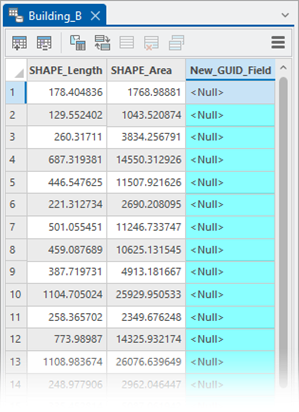
Ein oder mehrere GUID-Felder können auf verschiedene Weise zu Geodatabase-Datasets hinzugefügt werden, z. B. über die Ansicht "Felder" oder die Registerkarte Felder. Klicken Sie auf die Schaltfläche Neu in der Gruppe Änderungen, um ein neues Feld hinzuzufügen. 
Lesen Sie die weiteren Informationen zum Erstellen und Verwalten von Feldern oder öffnen Sie diesen technischen Artikel zum Füllen eines GUID-Felds mit Werten aus einem Textfeld in ArcGIS AllSource.
Objekt-IDs
Wenn Sie eine Tabelle in ArcGIS erstellen, wird in der Tabelle ein eindeutiges ganzzahliges Feld, das keine NULL-Werte zulässt, als 32-Bit-Objektkennung (Objekt-ID) hinzugefügt. Das Objekt-ID-Feld wird von ArcGIS verwaltet und garantiert eine eindeutige Kennung für jede Zeile in der Tabelle. Der zugrunde liegende Datentyp eines 32-Bit-Objekt-ID-Felds ist der Datentyp Long in einer Geodatabase, da es sich um eine 32-Bit-Ganzzahl mit Vorzeichen handelt. In einer Tabelle oder der Attributtabelle eines Layers ist das Objekt-ID-Feld in der Regel mit den Aliasnamen "OID" oder "ObjectID" für Tabellen und "FID" für Web-Feature-Layer und Shapefiles aufgeführt. Schlüsselfunktionen, z. B. das Scrollen und das Anzeigen von Auswahlsätzen, sind von der Existenz dieses Feldes abhängig.
Eine Objekt-ID ist auch dann erforderlich, wenn Sie eine Tabelle bei einer Enterprise-Geodatabase registrieren. Eine Erläuterung der Anforderungen an die Objekt-ID beim Registrieren einer Tabelle finden Sie unter Registrieren einer Tabelle oder Ansicht in der Geodatabase.
Für die meisten Funktionen in ArcGIS AllSource, wie z. B. für das Werkzeug Identifizieren, müssen die Werte im Objekt-ID-Feld eindeutig sein. Achten Sie deshalb beim direkten Arbeiten mit den Daten außerhalb von ArcGIS darauf, dass keine doppelten Objekt-IDs erstellt werden. Wenn Sie z. B. eine Ansicht in einer Datenbank mit einer Eins-zu-Viele-Beziehung erstellen, besteht die Möglichkeit, dass Objekt-IDs dupliziert werden. Dies kann bei Funktionen in ArcGIS AllSource zu inkonsistentem Verhalten führen.
Wenn Sie der Karte eine Datenbanktabelle hinzufügen, ist eine Objekt-Kennung erforderlich. Findet ArcGIS kein Integer-Feld ungleich Null, das als Objekt-ID verwendet werden kann, werden Sie aufgefordert, ein Feld auszuwählen, das als Objekt-ID verwendet werden soll. Weitere Informationen finden Sie unter Eindeutige Kennungsfelder.
Hinweis:
Da ArcGIS die Werte in diesen Datenbankfeldern nicht pflegt, ist nicht garantiert, dass alle Werte in diesen Feldern eindeutig sind.
64-Bit-Objekt-IDs
Geodatabase-Tabellen und -Feature-Classes werden in ArcGIS standardmäßig mit Objekt-IDs in 32-Bit-Genauigkeit erstellt. Es gibt allerdings Situationen, in den die Werte der Objekt-IDs größer sein müssen als 2,14 Mrd. Beispiel: Sie möchten ein Dataset mit mehr als 3 Mrd. Versorgungs-Features modellieren oder Sie müssen mit Tabellen in cloudbasierten Data Warehouses arbeiten, die mehrere Milliarden Zeilen enthalten.
Das Geoverarbeitungswerkzeug ObjectID in 64 Bit migrieren akzeptiert Geodatabase-Feature-Classes und -Tabellen als Eingabe-Datasets und migriert deren Objekt-ID-Felder in ein 64-Bit-Objekt-ID-Feld. Der zugrunde liegende Datentyp eines 64-Bit-Objekt-ID-Felds ist der Datentyp Big Integer in einer Geodatabase, da es sich um eine größere 64-Bit-Ganzzahl mit Vorzeichen handelt, mit der sehr große ganzzahlige Werte gespeichert werden können.
Vorsicht:
In einigen Client-Anwendungen wird dieser Feldtyp möglicherweise nicht vollständig unterstützt. Diese Anwendungen werden entsprechend geändert. In Feldern der Typen "Objekt-ID (64 Bit)" und "Big Integer (64 Bit)" in ArcGIS AllSource können maximal 53-Bit-Safe-Integer-Werte gespeichert werden. 53-Bit-Safe-Integer-Werte unterstützen ganze Zahlen im Bereich von (-9007199254740991) bis (9007199254740991), der auch in der Schreibweise -(253) -1 bis (2 53) -1 ausgedrückt wird. Werte mit mehr als 53 Bits in Feldern der Typen "Objekt-ID (64 Bit)" und "Big Integer", die aus externen Quellen hinzugefügt wurden, können vom ArcGIS AllSource-Client gelesen werden. Wenn versucht wird, Zahlen außerhalb dieses Bereichs in ArcGIS AllSource zu schreiben oder zu bearbeiten, wird ein Fehler generiert. In anderen Clients kann der Wert gerundet werden und zu einem Fehler in der Funktionalität führen.
Das Geoverarbeitungswerkzeug ObjectID in 64 Bit migrieren kann zum Migrieren des Objekt-ID-Feldes von Feature-Classes, die Teil einer Topologie oder Parcel Fabric sind, verwendet werden, indem das Feature-Dataset als Eingabe-Dataset angegeben wird. Zusätzlich unterstützt dieses Werkzeug auch das Migrieren des Objekt-ID-Feldes einer Beziehungsklasse.
Vorsicht:
Die Migration eines Objekt-ID-Feldes, damit es 64-Bit-Objekt-IDs speichert, kann nicht rückgängig gemacht werden, und das Dataset kann danach in ArcMap oder in vorherigen Versionen von ArcGIS AllSource nicht mehr verwendet werden. Außerdem können Sie die Tabelle oder Feature-Class in Geodatabase-Replikaten nicht verwenden, wenn sie eine 64-Bit-Objekt-ID enthält.
Um zu ermitteln, ob eine Feature-Class oder Tabelle 32-Bit-Objekt-IDs oder 64-Bit-Objekt-IDs speichern kann, klicken Sie mit der rechten Maustaste auf die Feature-Class oder Tabelle im Bereich Katalog oder klicken mit der rechten Maustaste auf den Layer im Bereich Inhalt und klicken dann auf Eigenschaften > Quelle > Datenquelle. Die unterstützte Bit-Version ist in der Zeile ObjectID angegeben.
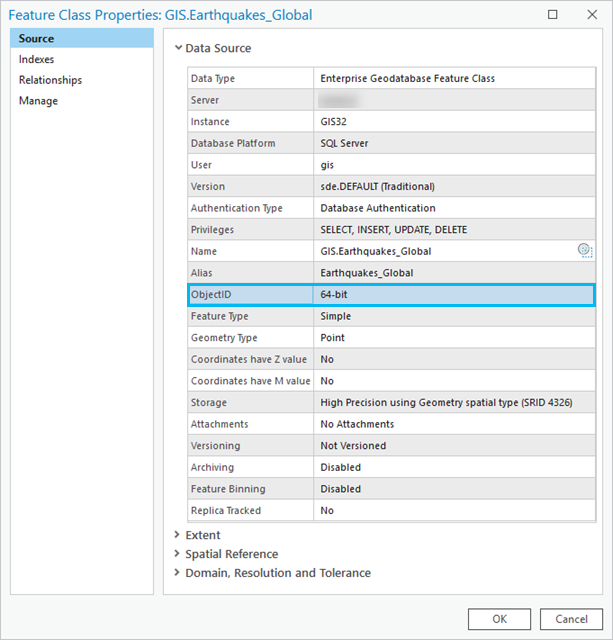
Raster
Im Gegensatz zu einem Hyperlink, mit dem das Feld eines Features nur mit einem Bild verbunden wird, können in einem Feld mit dem Datentyp "Raster" die eigentlichen Raster-Daten innerhalb oder zusammen mit der Geodatabase gespeichert werden. Es stehen zwar alle unterstützten Raster-Dataset-Formate zur Verfügung, doch wird empfohlen, nur kleine Bilder für dieses Feld zu verwenden. Es kann nur jeweils ein Feld des Typs "Raster" in einer Tabelle verwendet werden. Weitere Informationen finden Sie im Abschnitt Hinzufügen von Raster-Datasets als Attribute in einer Feature-Class.
Hinweis:
Mobile-Geodatabases unterstützen Raster-Spalten nicht. Sie unterstützen jedoch die Verwendung von Anlagen zum Verknüpfen von nicht geographischen Daten, wie zum Beispiel Fotos oder Dokumenten, mit einem Feature.
Weitere Informationen zum Arbeiten mit Geoverarbeitungswerkzeugen für Anlagen
Geometrie
In ArcGIS wird mit dem Datentyp "Geometrie" der in der Tabelle gespeicherte Geometrietyp angegeben: Punkt, Linie, Polygon, Multipoint oder Multipatch. Das Feld mit dem Datentyp "Geometrie" wird meist als SHAPE bezeichnet, wenn es mit ArcGIS erstellt wurde.
"Geometrie" ist der von ArcGIS verwendete Datentyp. Wenn Sie beispielsweise für eine neue Feature-Class Polygon-Features auswählen, weist das standardmäßig hinzugefügte SHAPE-Feld den ArcGIS-Datentyp "Geometrie" auf.
Für den Parameter Geometrietyp des Werkzeugs Feature-Class erstellen lautet der Standard-Geometrietyp "Polygon".
Wenn Sie eine Feature-Class mit einem anderen Feature-Typ (Linie, Punkt, Multipoint, Multipatch, Dimension oder Annotation) erstellen, ändert sich für das Feld SHAPE die Angabe in der Zeile "Geometrietyp" entsprechend in "Linie", "Punkt", "Multipoint" oder "Multipatch" bzw. bei den Feature-Typen "Dimension" und "Annotation" in "Polygon".
Eine Feature-Class kann nur ein Feld des Typs "Geometrie" enthalten.
Wenn Sie ein Geometriefeld in einer Feature-Class in einer Datenbank oder Enterprise-Geodatabase erstellen, müssen Sie ebenfalls den Datenbankdatentyp berücksichtigen. Wie Geometriewerte in einem DBMS gespeichert werden, hängt von dem Geometriespeichertyp ab, der im DBMS verwendet wird. Wenn Sie eine Feature-Class in einer Enterprise-Geodatabase erstellen, wird der verwendete Geometriespeichertyp von der Einstellung des Parameters GEOMETRY_STORAGE im Konfigurationsschlüsselwort bestimmt, die Sie angeben. Wenn Sie ArcGIS zum Erstellen einer Feature-Class in einer Datenbank verwenden, definieren Sie den räumlichen Typ des Feldes im Parameter Konfigurationsschlüsselwort im Abschnitt Geodatabase-Einstellungen des Werkzeugs Feature-Class erstellen.